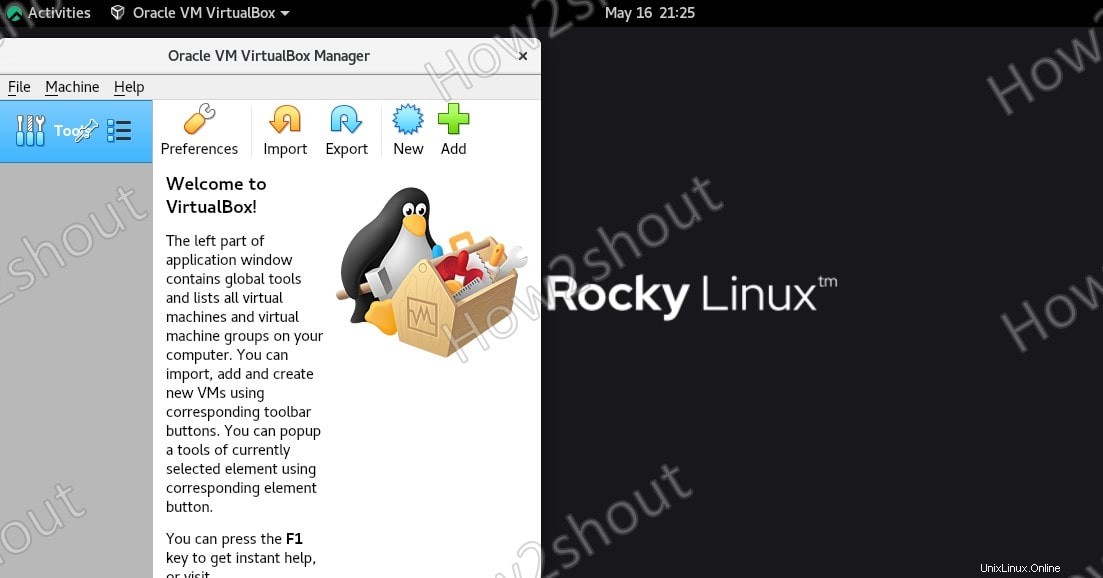Opensource Virtualbox je jedním z nejlepších způsobů, jak vytvářet a provozovat virtuální stroje v systémech Linux, Windows a macOS. Pokud tedy používáte Rocky Linux 8 a chcete na něm nastavit VirtualBox, zde jsou příkazy a kroky k jeho instalaci.
Postup instalace softwaru VirtualBox na Rocky Linux 8
Zde uvedené příkazy lze také použít pro AlmaLinux včetně distribucí CentOS 8/7 a RHEL Linux.
1. Přidejte úložiště VirtualBox na Rocky Linux
Virtualbox nelze nainstalovat z oficiálního úložiště, pro jeho nastavení musíme jeho úložiště přidat ručně. Zde je příkaz-
sudo dnf config-manager --add-repo=https://download.virtualbox.org/virtualbox/rpm/el/virtualbox.repo
2. Spusťte aktualizaci systému
Abychom znovu vytvořili systémovou mezipaměť a zahrnuli do našeho systému klíč Oracle GPG, který mu pomůže ověřit balíček, který získáme pro instalaci VirtualBoxu na náš systém Rocky Linux.
sudo dnf update
3. Příkaz ke stažení a instalaci VirtualBox
Protože je k dispozici několik verzí VirtualBoxu pro nastavení na Rocky Linuxu, nejprve zjistěte, které to jsou?
dnf search virtualbox
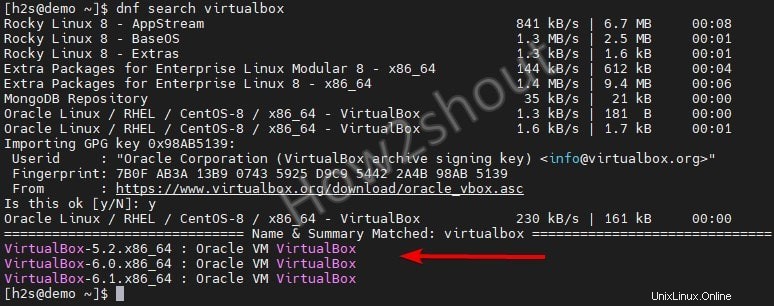
Právě teď, když provádíme tento tutoriál, byly k dispozici tři verze k instalaci. Nejnovější byl - VirtualBox-6.1, proto nainstalujeme totéž pomocí následujícího příkazu-
sudo dnf install VirtualBox-6.1
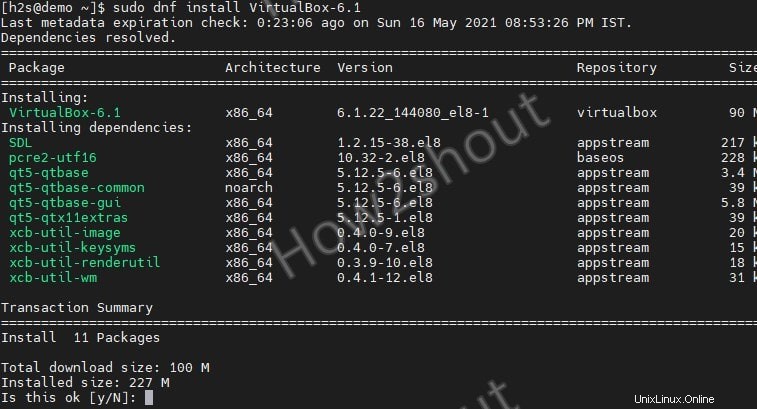
4. Instalace VirtualBox Extension Pack
Abychom měli podporu pro různé funkce VirtualBoxu, jako je používání zařízení USB 2.0 a USB 3.0, VirtualBox RDP, šifrování disku, NVMe a spouštění PXE pro karty Intel, musíme přidat jeho rozšiřující balíček, který je k dispozici ke stažení z jeho webových stránek.
Přejděte proto na oficiální web VirtualBoxu.
- Posuňte se dolů a najděte Rozšíření balení.
- Klikněte na Všechny podporované platformy ke stažení.
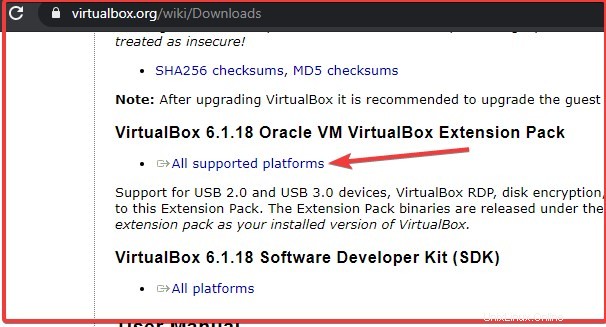
- Nyní přejděte na příkazový terminál.
- Všechno, co získáme z prohlížeče, přejděte do části Stahování do tohoto adresáře se přepněte jako první.
cd Downloads
- Nakonec použijte k instalaci rozšíření Extension Pack nástroj VBoxManage.
sudo VBoxManage extpack install Oracle_VM_VirtualBox_Extension_Pack-*.vbox-extpack
- Přijměte licenci, když se zobrazí výzva.
5. Spusťte virtualizační platformu
Klikněte na Aktivity a vyberte ikonu VirtualBox pro spuštění a vytváření virtuálních strojů.